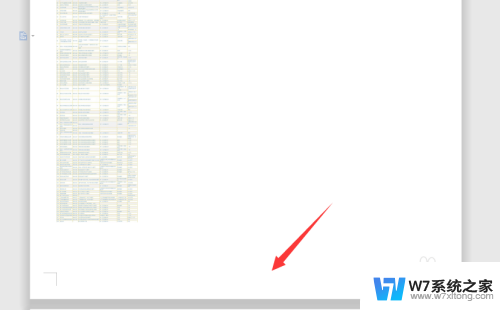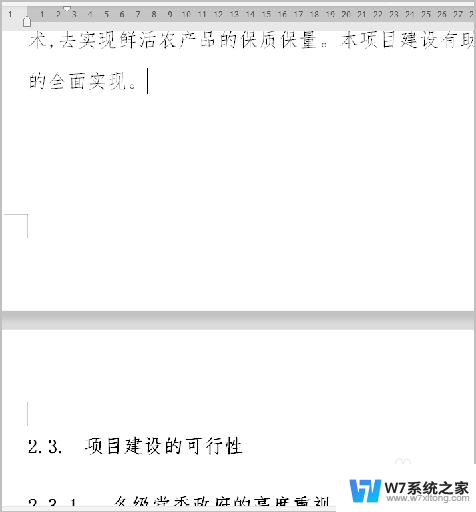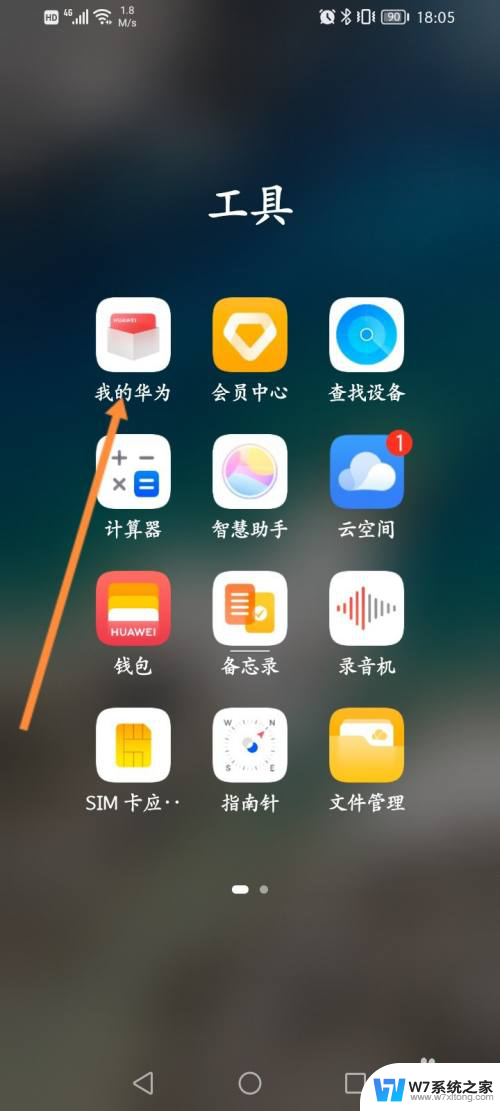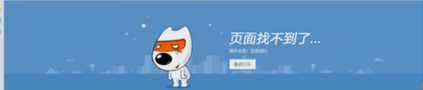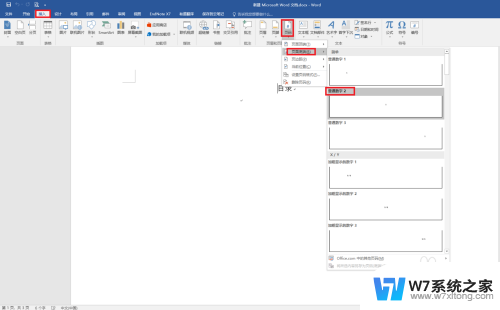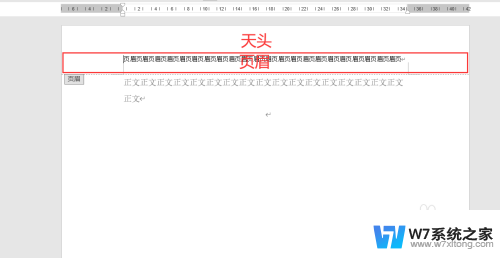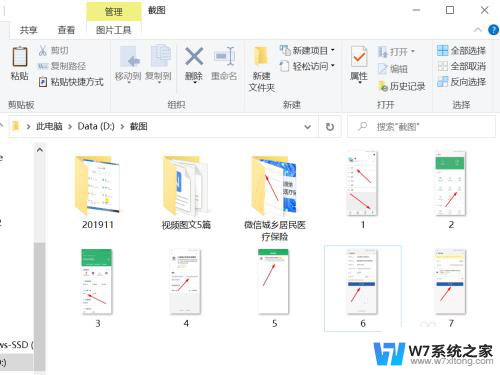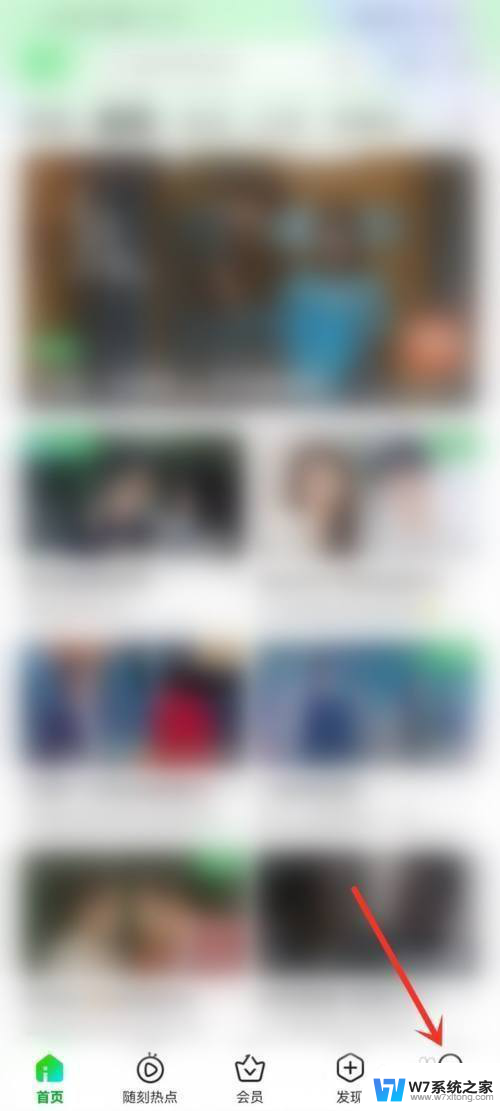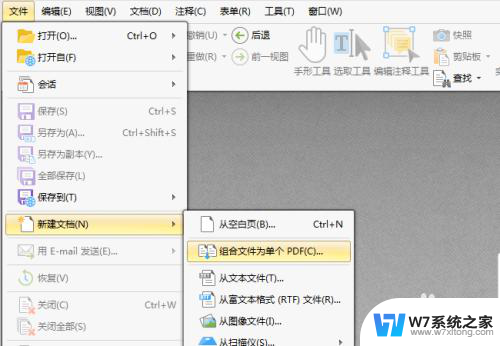wps为什么我这个只有一页呢如何设置多页 wps为什么我这个文档只有一页
随着科技的不断发展,我们的工作和学习方式也在不断地改变,其中电子文档的使用已经成为我们日常生活中不可或缺的一部分。有时我们在使用wps时可能会遇到一些问题,比如文档只有一页的情况。为什么会出现这种情况呢?我们是否可以通过设置来实现多页文档的需求呢?在本文中我们将探讨这些问题并提供解决方法。

分页符和分节符
当文字或图形填满一页时,wps文字会插入一个自动分页符开始新的一页。如果需要在特定位置分页,可以插入手动分页符: 在“页面布局”选项卡上,选择“分隔符”下拉列表中的“分页符”。
如果需要在一页之内或两页之间改变文档的布局,您需要使用分节(节:文档的一部分,可在其中设置某些页面格式选项。若要更改例如行编号、列数或页眉和页脚等属性,请创建一个新的节。)符。例如:
设置不同的页边距
设置不同的纸型或方向
设置不同的页面边框
设置不同的垂直对齐方式
设置不同的页眉和页脚
设置不同的分栏
设置不同的页码编排
插入分节符
单击需要插入分节符的位置。
在“页面布局”选项卡上,选择“分隔符”下拉列表中不同的“分节符”。
分节符类型
“下一页”:插入一个分节符,新节从下一页开始。
“连续”:插入一个分节符,新节从同一页开始。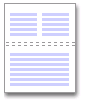
“奇数页”或“偶数页”:插入一个分节符,新节从下一个奇数页或偶数页开始。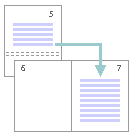
以上是关于如何设置wps多页的全部内容的方法,如果你也遇到了同样的问题,可以参照小编的方法来处理,希望这对你有所帮助。